Descarga, Instala y Abre tu Cuenta Demo
Encuentra la Plataforma #
Para descargar la plataforma NinjaTrader, puedes hacerlo desde cualquier navegador web buscando “NinjaTrader: Futures Trading”
Una vez en su página oficial, encontrarás un botón destacado con la opción “EMPEZAR”. Haz clic en él para iniciar el proceso de registro.
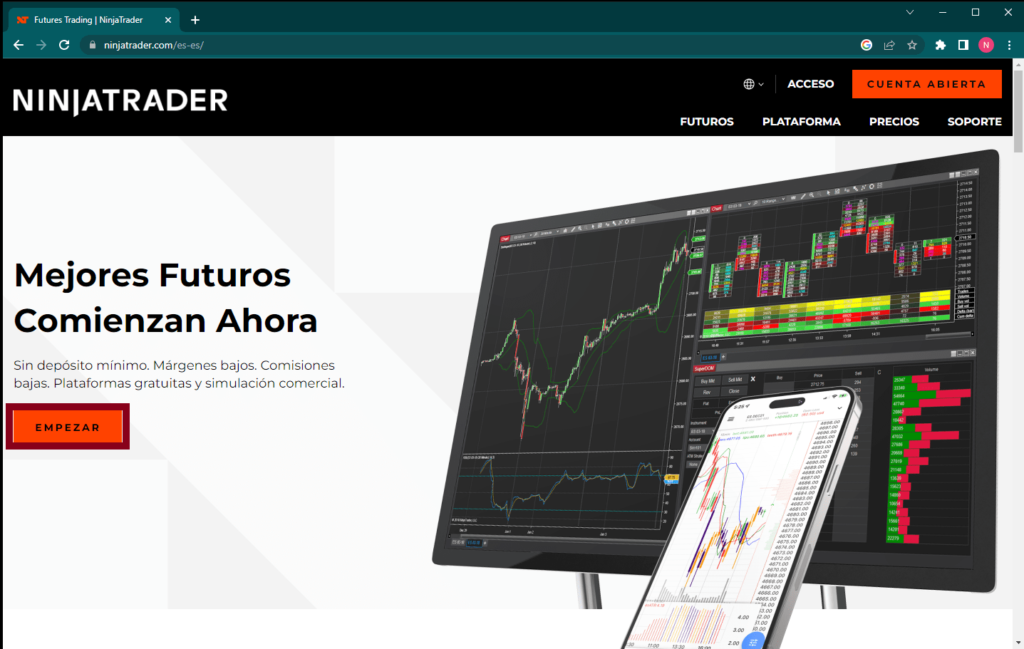
Regístrate con tu Correo Electrónico #
Ingresa tu dirección de correo electrónico en el campo indicado y selecciona “INSCRIBIRSE”.
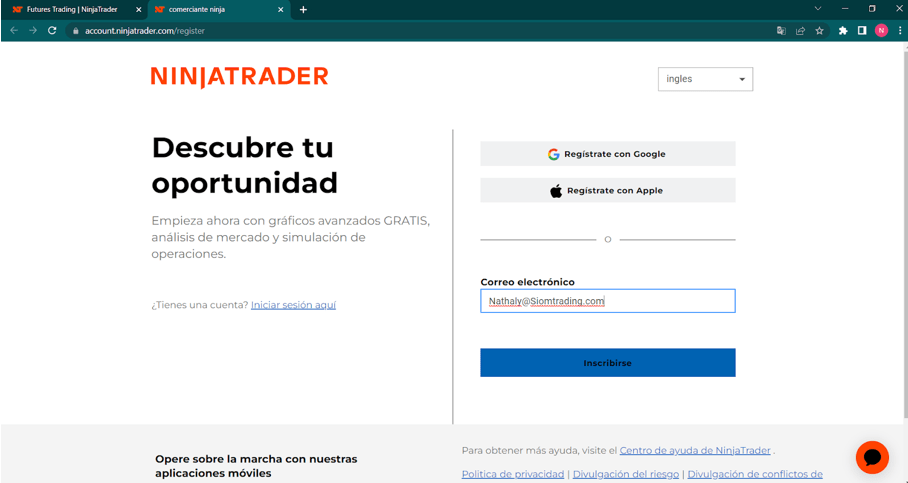
Poco después, recibirás un correo de confirmación en tu bandeja de entrada. Este correo incluirá un enlace para verificar tu cuenta.
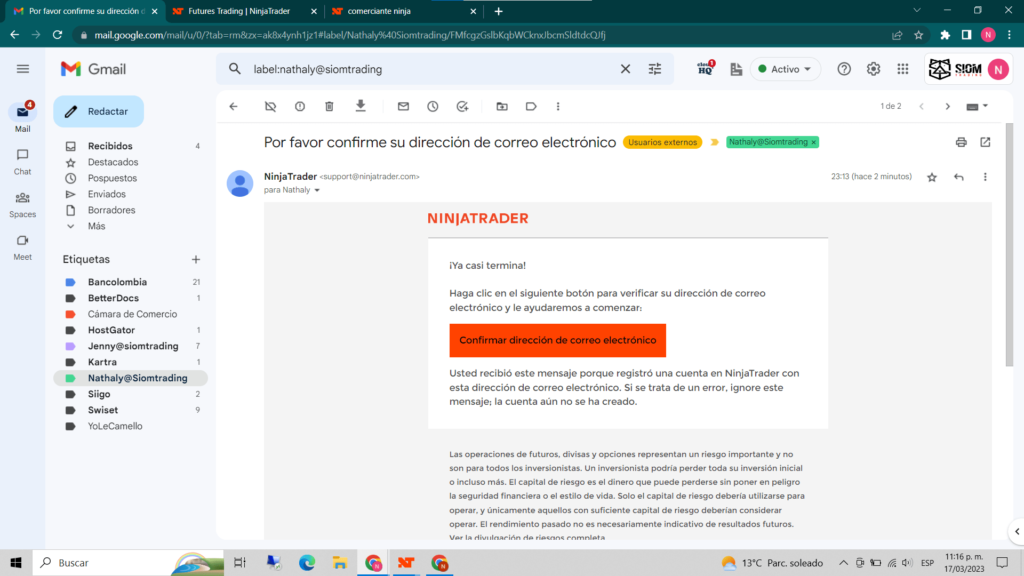
Presiona el botón “Confirmar dirección de correo electrónico” en el mensaje recibido. Esto abrirá una nueva página donde deberás crear un usuario y contraseña. Estos datos serán tus credenciales para acceder tanto a la versión web como a la de escritorio de NinjaTrader. Por ello, te recomendamos anotarlos y guardarlos en un lugar seguro.
Acepta los términos y condiciones, y haz clic en “Crear un usuario” para completar este paso. ¡Felicidades! Ya tienes tu cuenta lista para usar.
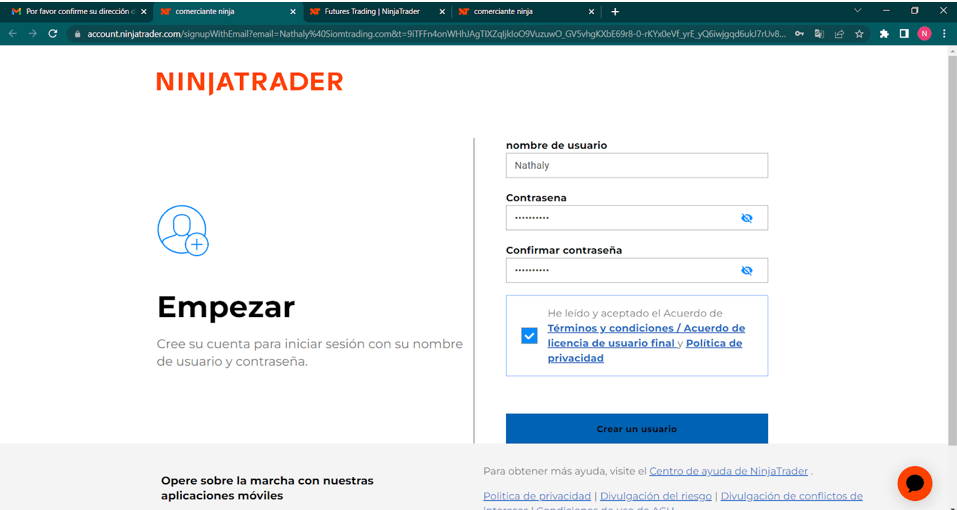
Configura tu Cuenta Demo #
Al iniciar sesión con tus credenciales, la plataforma te ofrecerá tres opciones principales. En este tutorial, seleccionaremos
“¿No estás listo para operar en vivo? Inicie una prueba sin riesgos de operaciones simuladas”. “Not Ready for live trading? Start a risk-free trial of simulated trading”
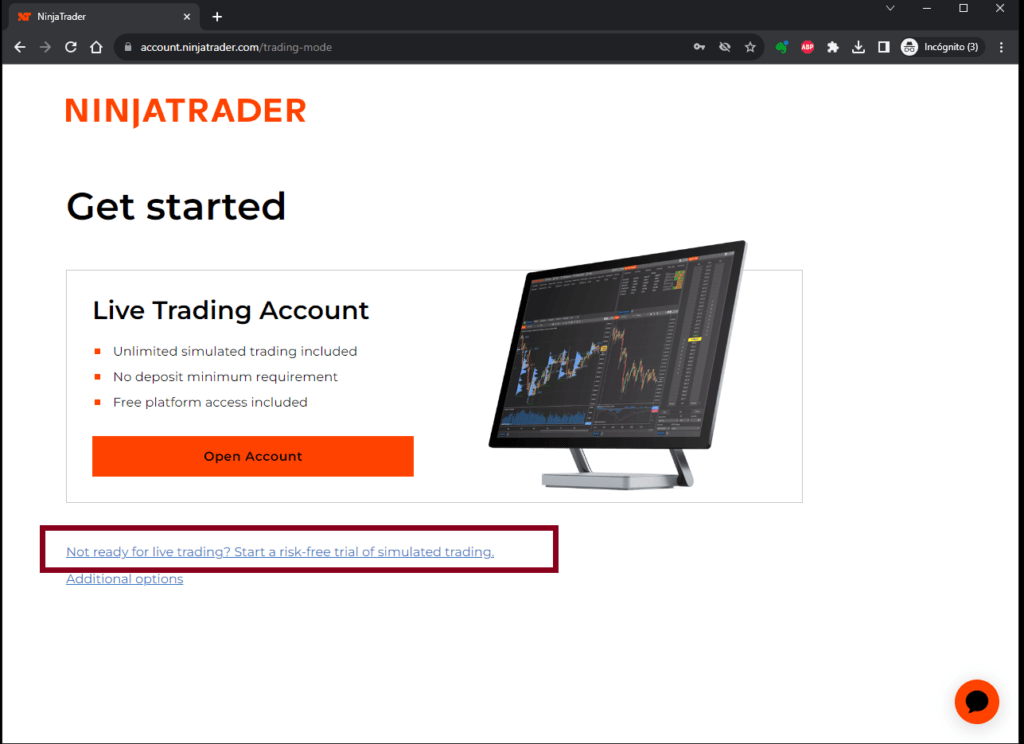
Al elegir esta opción, se abrirá un formulario donde deberás completar tus datos personales, como nombre, apellido, país, código de área y número de teléfono. Una vez que completes toda la información, haz clic en “Continuar”.
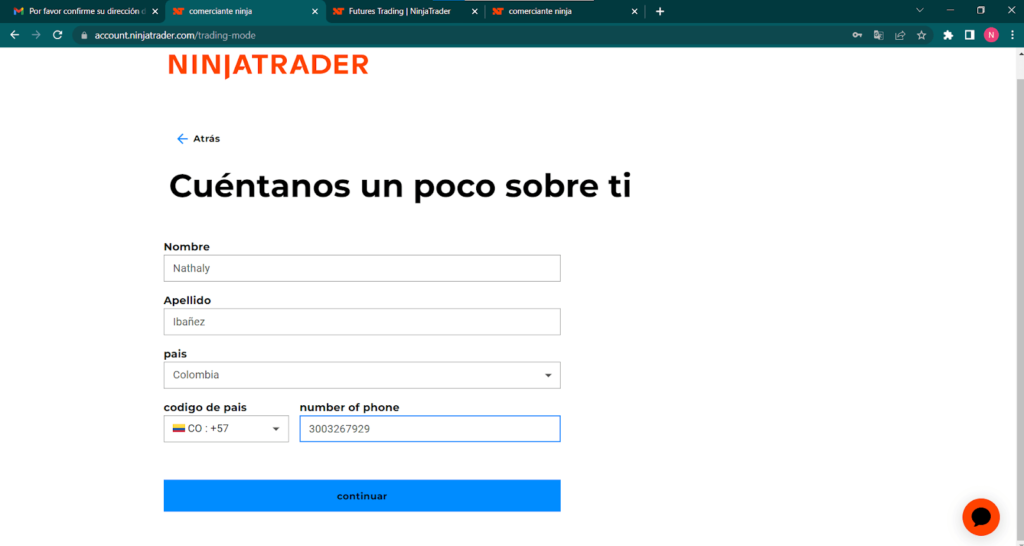
Descarga e Instala NinjaTrader 8 #
En tu sección de cuenta demo, busca la opción “Descargar”. Haz clic en el enlace para obtener la versión más actualizada de NinjaTrader 8 para escritorio.
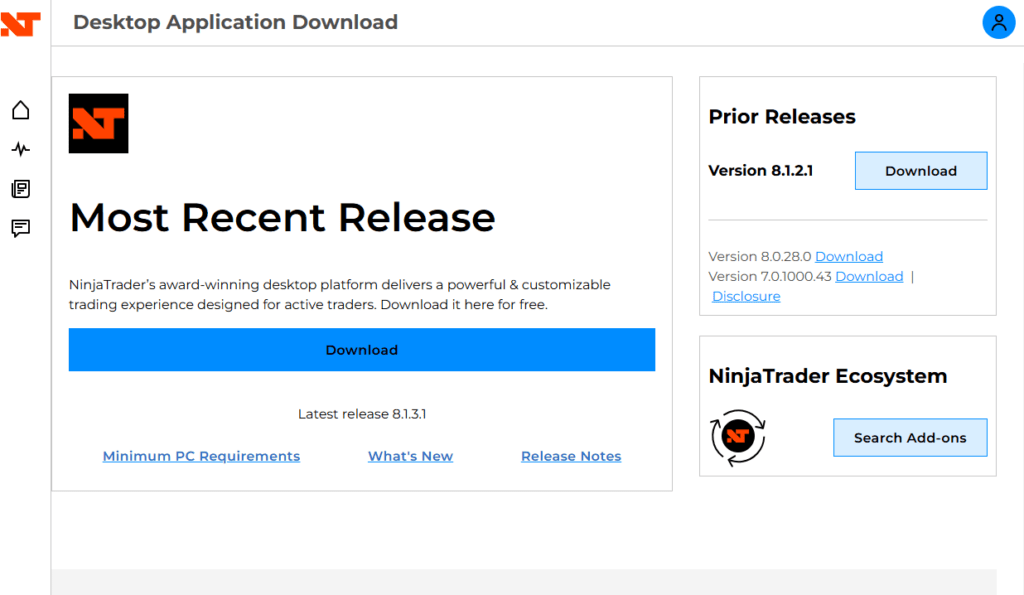
Cuando la descarga finalice, inicia la instalación. Sigue los pasos que aparecen en pantalla, aceptando los términos y condiciones para continuar. Es posible que aparezca una ventana emergente solicitando permiso para realizar cambios en tu dispositivo. Selecciona “Permitir” para seguir adelante.
Una vez completada la instalación, encontrarás el icono de NinjaTrader en el escritorio de tu computadora.
Accede a NinjaTrader #
Una vez instalado el programa de forma correcta, te aparecerá en el escritorio de tu computador el icono de “Ninjatrader8” que al abrirlo te llevará al inicio de sesión del mismo, tal como se muestra en la siguiente imagen.
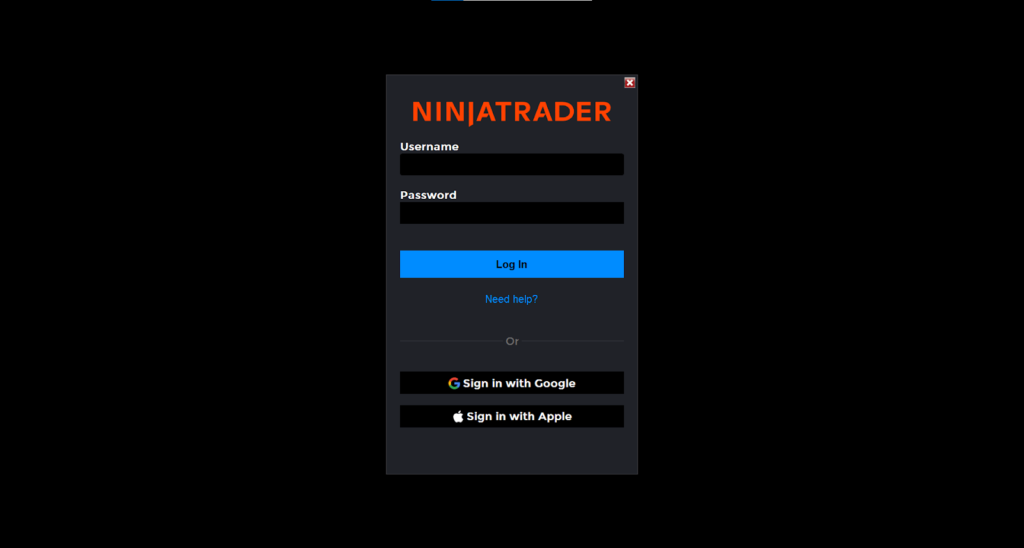
Este inicio de sesión se podrá hacer mediante “Google“, “Apple” o con el “Usuario y Contraseña” que previamente escogiste y guardaste con especial cuidado y recuerda que siempre que desees iniciar a operar en tu Ninja se te solicitarán estos datos por tu seguridad
Familiarízate con la Plataforma #
Tras iniciar sesión, se abrirá el panel de control de NinjaTrader junto con algunas ventanas emergentes adicionales. Puedes cerrarlas por ahora, ya que no las necesitarás de inmediato.
Ahora estás listo para explorar la plataforma y dar tus primeros pasos en el trading.
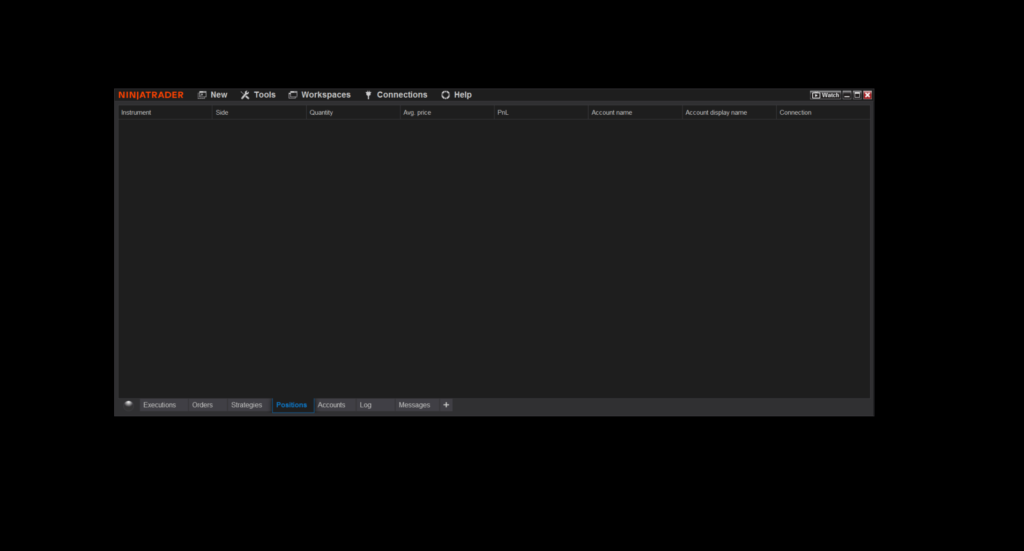
Al iniciar sesión veremos dos opciones mas que te presenta esta plataforma de NinjaTrader para operar: La primera es si deseas abrir una cuenta propia Live que requiere de tu capital para operar o la opción Simulación, que es una cuenta Demo gratis válida por 14 días.